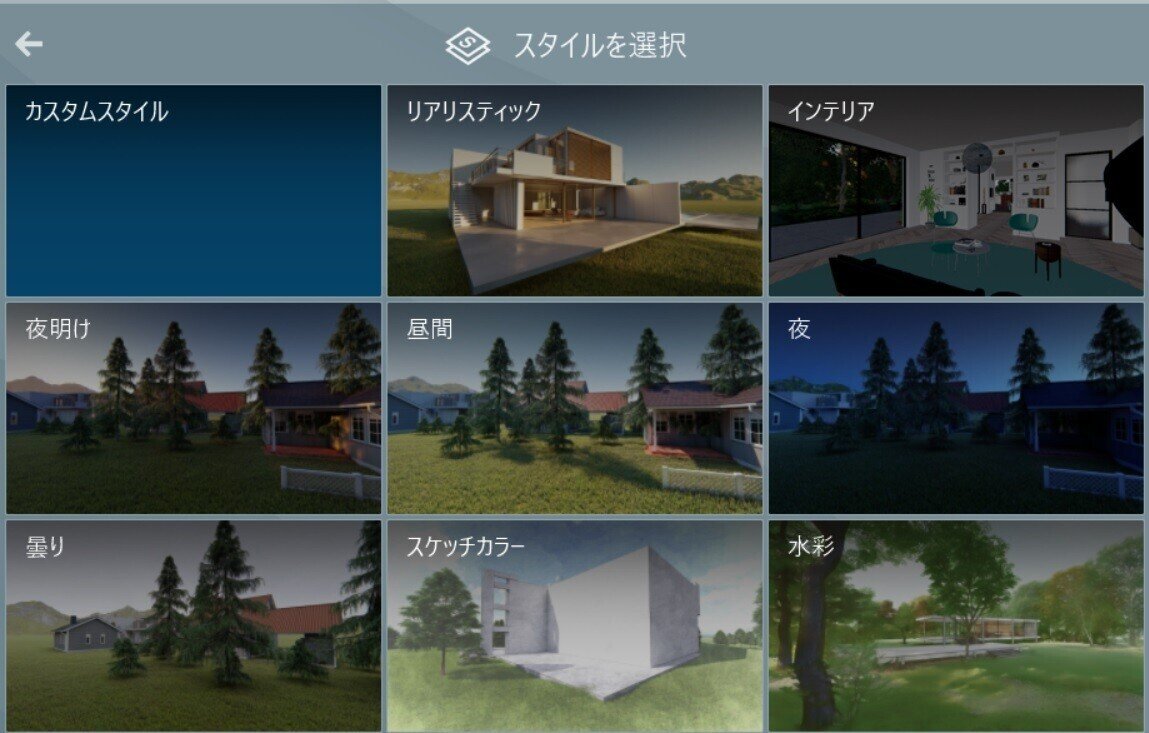-

-
【Lumion✕Revit⑩】 折上げ天井を作ろう!前編
続きを見る
今回は後編としてLUMIONでの間接照明の入れ方を解説していきます。
*ソフトはLumion11を使用しています。
Lumionで折り上げ天井に照明を入れる
1. 折上げ天井に照明を入れます。コンテンツライブラリの「ライト」をクリックします。
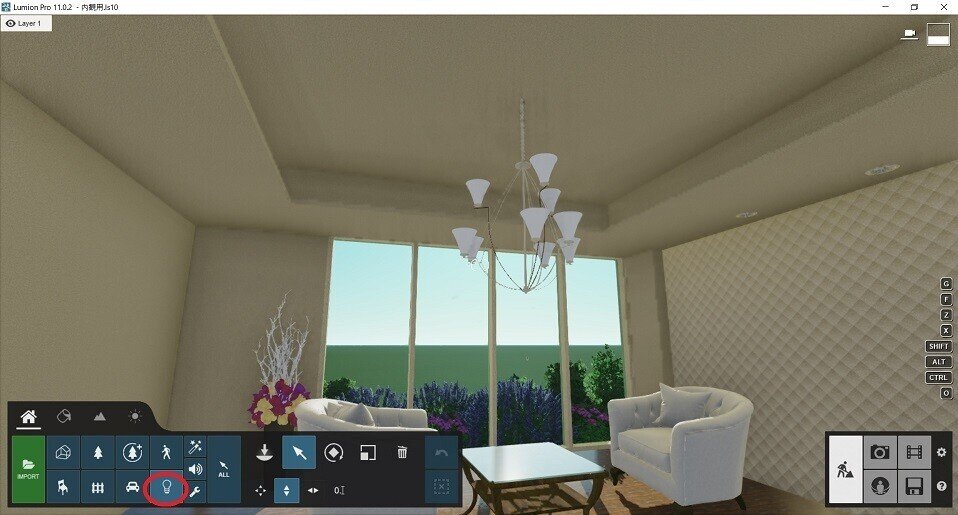
2.ライトライブラリの「Line Light 」を選択します。
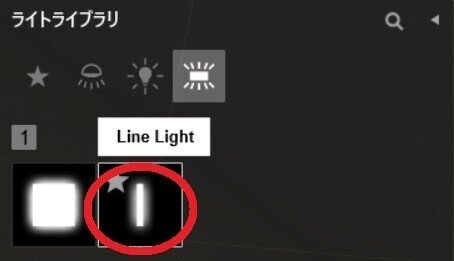
3.天井に配置します。
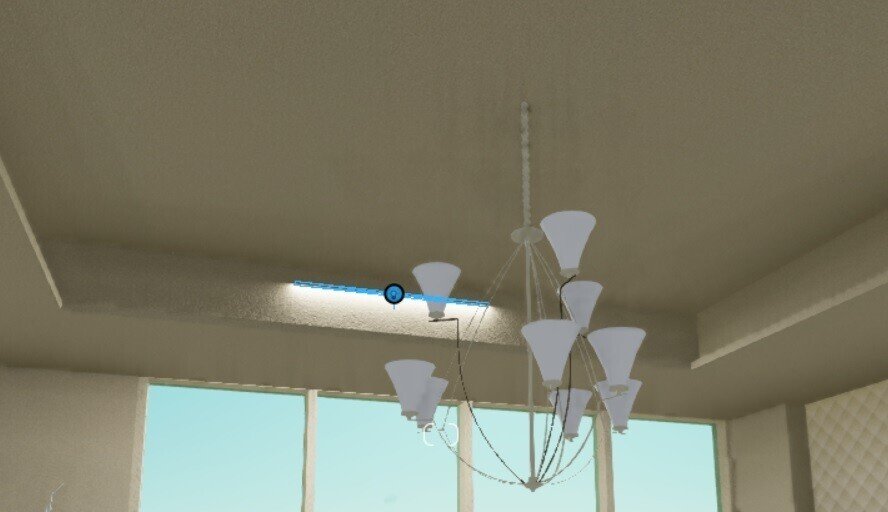
4. ①をクリックし、②で幅を広げ、③で明るさを調整します。
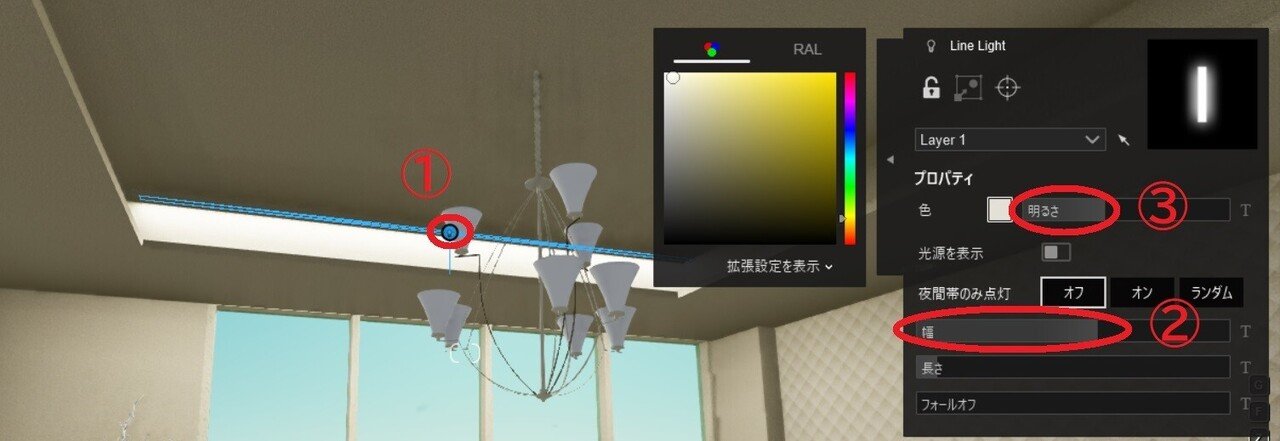
5.色を変えたい時は「色」をクリックし、パレット上で色を指定します。少し黄色い色に変更しました。

6.残りの3面にライトをコピーしてから回転し、方向を変えて調整をします。

7.ダウンライトの位置にスポットライトを入れて壁面を照らします。

8.エフェクトを入れてレンダリングして完成です。

エフェクトは一つ一つ設定するのは難しいので最初はカメラモードのカスタムスタイルをクリックしてスタイルの中から選んだり、入手したエフェクトを使用するといいですね。